Canon IXUS 80 IS Instruction Manual [es]
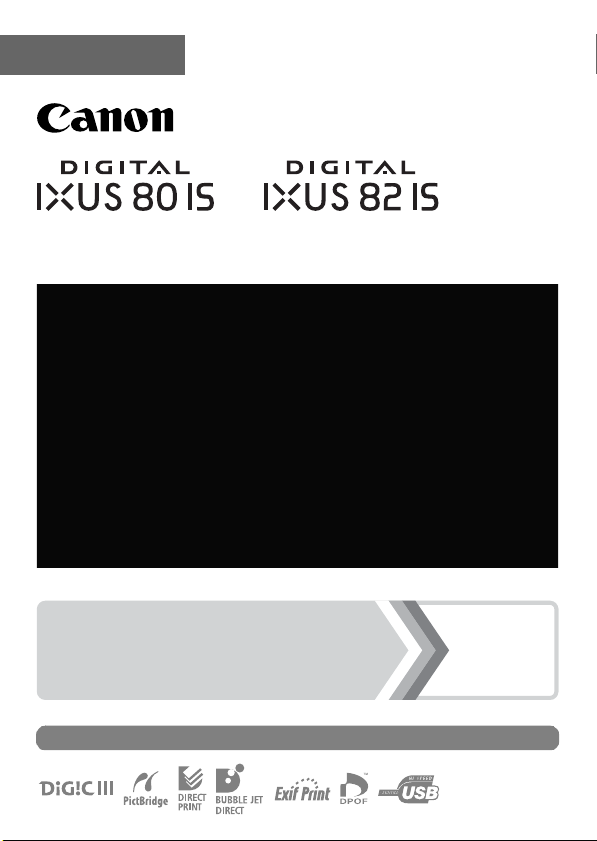
ESPAÑOL
Guía del usuario de la cámara
Información inicial pág. 7
Asegúrese de leer las Precauciones de seguridad (págs. 194–201).

Confirmación del contenido del paquete
En el paquete se incluyen los siguientes artículos. Si faltara algo,
póngase en contacto con el establecimiento en el que adquirió
el producto.
Cámara
ab c
Tarjeta de memoria
df
(32 MB)
Correa de Muñeca
g
WS-DC2
Guías del usuario
j
• Guía de inicio
• Folleto “Se recomienda el uso de accesorios originales de Canon”
Batería NB-4L (con la
tapa de los terminales)
Cable I nter faz
e
IFC- 400PCU
Disco Canon Digital
h
Camera Solution Disk
• Disco Canon Digital Camera
Cargador de Batería
CB-2LV/CB-2LVE
Cable AV
AVC-DC300
Folleto European
i
Warranty System
(EWS)
Manuals Disk
Es posible que con la tarjeta de memoria que se incluye no pueda
sacar todo el partido a esta cámara.
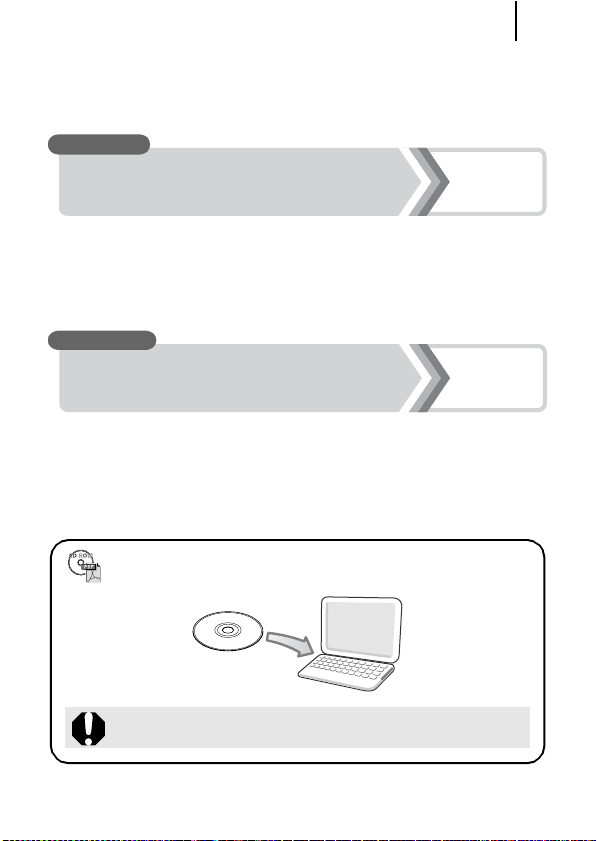
¡Comencemos!
Esta guía se divide en los dos apartados siguientes.
Primero...
¡Comencemos!
1
Información inicial
En este apartado se explica cómo preparar la cámara para el uso y
se proporcionan instrucciones básicas para disparar, ver e imprimir
imágenes. Comience por familiarizarse con la cámara y dominar
las nociones básicas.
Después...
Información adicional
Una vez domine las nociones básicas, utilice las numerosas
funciones de la cámara para hacer fotografías cada vez más
difíciles. En este apartado se describe detalladamente cada
función, incluida la información sobre cómo conectar la cámara
a un televisor para ver las imágenes.
Los manuales en PDF se incluyen en el CD-ROM proporcionado.
Para ver los manuales en PDF es necesario Adobe Reader.
http://www.adobe.com
pág. 7
pág. 39

Contenido
2
Contenido
Los elementos marcados con son listas o gráficos que resumen los
procedimientos o las funciones de la cámara.
Lea esta sección . . . . . . . . . . . . . . . . . . . . . . . . . . . . . . . . . . . . . . . . 6
Información inicial . . . . . . . . . . . . . . . . . . . . . . . . . . . . . . 7
Preparativos. . . . . . . . . . . . . . . . . . . . . . . . . . . . . . . . . . . . . . . . . . . . . . 8
Toma de imágenes fijas (modo Auto) . . . . . . . . . . . . . . . . . . . . . . 14
Visualización de imágenes fijas. . . . . . . . . . . . . . . . . . . . . . . . . . . . . . 16
Borrado . . . . . . . . . . . . . . . . . . . . . . . . . . . . . . . . . . . . . . . . . . . . . . . . 17
Impresión. . . . . . . . . . . . . . . . . . . . . . . . . . . . . . . . . . . . . . . . . . . . . . . 18
Inserción de la fecha en los datos de imagen . . . . . . . . . . . . . . . . . . . 20
Grabación de vídeos (modo Normal) . . . . . . . . . . . . . . . . . . . . . . 22
Visualización de vídeos . . . . . . . . . . . . . . . . . . . . . . . . . . . . . . . . . . . . 24
Descarga de imágenes a un ordenador . . . . . . . . . . . . . . . . . . . . . . . 25
Diagrama del sistema . . . . . . . . . . . . . . . . . . . . . . . . . . . . . . . . . . . . . 32
Información adicional . . . . . . . . . . . . . . . . . . . . . . 39
Guía de componentes 40
Cómo utilizar el conmutador de modo . . . . . . . . . . . . . . . . . . . . . . . 43
Indicadores. . . . . . . . . . . . . . . . . . . . . . . . . . . . . . . . . . . . . . . . . . . . 44
Operaciones básicas 46
Menús y ajustes . . . . . . . . . . . . . . . . . . . . . . . . . . . . . . . . . . . . . . . . 46
Información mostrada en la pantalla LCD y menús . . . . . . . . . . . . . 48
Uso de la pantalla LCD. . . . . . . . . . . . . . . . . . . . . . . . . . . . . . . . . . . 58
Funciones de disparo más utilizadas 60
Disparo con el zoom óptico. . . . . . . . . . . . . . . . . . . . . . . . . 60
Uso de Zoom Digital/ Teleconvertidor digital . . . . . . . . . . . . . . . . . . 60
Toma de primeros planos ampliados (Macro digital) . . . . . . . . . . . . 63
Uso del flash . . . . . . . . . . . . . . . . . . . . . . . . . . . . . . . . . . . . . . . . 64
Fotografía de primeros planos/ tomas al infinito. . . . . . . . . . 64
Uso del temporizador . . . . . . . . . . . . . . . . . . . . . . . . . . . . . . . . . 66
Cambio de los píxeles de grabación (imágenes fijas) . . . . . . . . . . . 68
Modificación de la compresión (imágenes fijas). . . . . . . . . . . . . . . . 69
Ajuste de la función del estabilizador de imagen . . . . . . . . . . . . . . . 70
Ajuste de la velocidad ISO . . . . . . . . . . . . . . . . . . . . . . . . . . . . 71
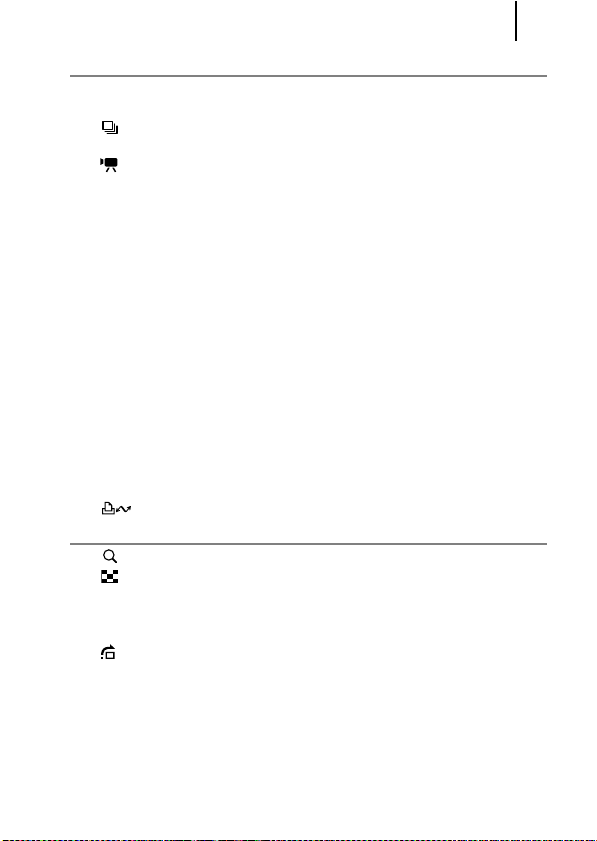
Contenido
3
Distintos métodos de disparo 73
Disparo con los modos en situaciones especiales . . . . . . . . . . . . . . 73
Toma de fotografías en el modo manual . . . . . . . . . . . . . . . . . . . . . 76
Disparo continuo. . . . . . . . . . . . . . . . . . . . . . . . . . . . . . . . . . . . . 76
Configuración del flash . . . . . . . . . . . . . . . . . . . . . . . . . . . . . . . . . . . 77
Grabación de vídeos . . . . . . . . . . . . . . . . . . . . . . . . . . . . . . . . . 79
Toma de imágenes panorámicas (Ayuda de Stitch). . . . . . . . . . . . . 84
Comprobación del enfoque y de las expresiones de las personas
(Verif. Foco) . . . . . . . . . . . . . . . . . . . . . . . . . . . . . . . . . . . . . . . . . . . 86
Cambio entre los modos de enfoque . . . . . . . . . . . . . . . . . . . . . . . . 89
Selección de la cara a enfocar (selección de cara y seguimiento). . 92
Toma de fotografías de motivos difíciles de enfocar
(Bloqueo de enfoque, Bloqueo AF) . . . . . . . . . . . . . . . . . . . . . . . . . 94
Bloqueo del ajuste de la exposición (Bloqueo AE). . . . . . . . . . . . . . 95
Bloqueo del ajuste de la exposición del flash (Bloqueo FE). . . . . . . 96
Ajuste de la compensación de la exposición . . . . . . . . . . . . . . . . . . 97
Cambio entre los modos de medición . . . . . . . . . . . . . . . . . . . . . . . 98
Ajuste de la velocidad de obturación (modo Exp. lenta) . . . . . . . . . 99
Ajuste del tono (Balance Blancos) . . . . . . . . . . . . . . . . . . . . . . . . . 100
Grabación en un modo Mis colores . . . . . . . . . . . . . . . . . . . . . . . . 103
Modificación de los colores . . . . . . . . . . . . . . . . . . . . . . . . . . . . . . 105
Ajuste de la superposición de indicadores . . . . . . . . . . . . . . . . . . . 110
Clasificación automática de las imágenes (Categoría auto). . . . . . 111
Registro de ajustes para el botón Imprimir/Compartir . . . . . 112
Reproducción/borrado 114
Visualización de imágenes ampliadas . . . . . . . . . . . . . . . . . . . 114
Visualización de imágenes en grupos de nueve
(reproducción de índices) . . . . . . . . . . . . . . . . . . . . . . . . . . . . . . . . 115
Comprobación del enfoque y de las expresiones de las personas
(pantalla Verif. Foco) . . . . . . . . . . . . . . . . . . . . . . . . . . . . . . . . . . . 116
Salto de imágenes . . . . . . . . . . . . . . . . . . . . . . . . . . . . . . . . . . 118
Organización de imágenes por categorías (Mi categoría) . . . . . . . 120
Recorte de una parte de la imagen . . . . . . . . . . . . . . . . . . . . . . . . 123
Visualización de vídeos . . . . . . . . . . . . . . . . . . . . . . . . . . . . . . . . . 125
Edición de vídeos . . . . . . . . . . . . . . . . . . . . . . . . . . . . . . . . . . . . . . 127
Giro de imágenes en la pantalla. . . . . . . . . . . . . . . . . . . . . . . . . . . 129
Reproducción con efectos de transición. . . . . . . . . . . . . . . . . . . . . 130
Reproducción automatizada (presentaciones de diapositivas) . . . 131
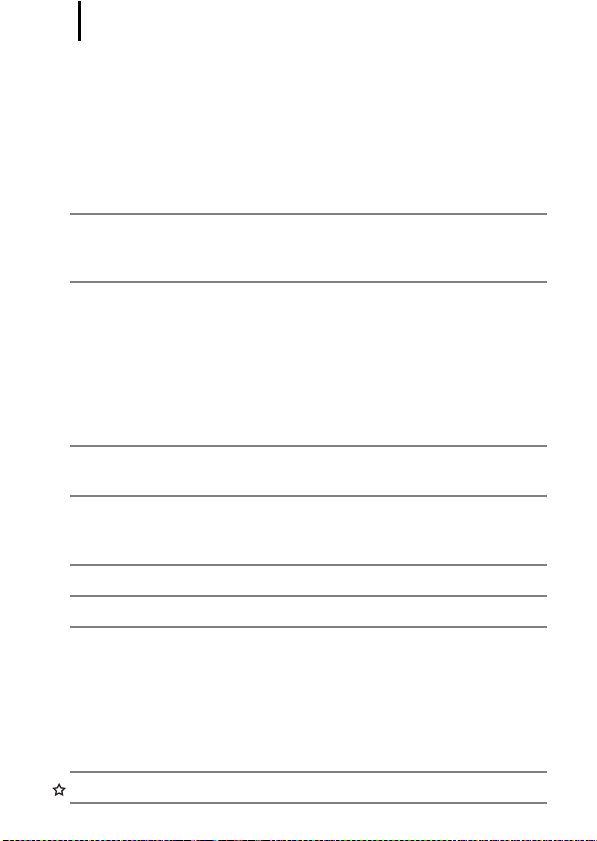
Contenido
4
Función Correc. Ojos Rojos . . . . . . . . . . . . . . . . . . . . . . . . . . . . . . 136
Adición de efectos con la función Mis colores . . . . . . . . . . . . . . . . 140
Redimensionamiento de imágenes . . . . . . . . . . . . . . . . . . . . . . . . 142
Cómo agregar memos de sonido a las imágenes . . . . . . . . . . . . . 144
Grabación de sonido exclusivamente (Grabador de sonido) . . . . . 146
Protección de imágenes. . . . . . . . . . . . . . . . . . . . . . . . . . . . . . . . . 147
Borrado de todas las imágenes . . . . . . . . . . . . . . . . . . . . . . . . . . . 151
Ajustes de impresión y transferencia 156
Configuración de los ajustes de impresión DPOF . . . . . . . . . . . . . 156
Configuración de los ajustes de transferencia DPOF. . . . . . . . . . . 163
Configuración de la cámara 165
Ajuste de la función Ahorro energía . . . . . . . . . . . . . . . . . . . . . . . . 165
Ajuste de la hora mundial. . . . . . . . . . . . . . . . . . . . . . . . . . . . . . . . 166
Formateo de tarjetas de memoria . . . . . . . . . . . . . . . . . . . . . . . . . 168
Restablecimiento del número de archivo . . . . . . . . . . . . . . . . . . . 170
Creación de un destino de imagen (Carpeta). . . . . . . . . . . . . . . . . 172
Ajuste de la función Autorrotación . . . . . . . . . . . . . . . . . . . . . . . . . 174
Restauración de los ajustes a sus valores predeterminados. . . . . 175
Conexión al televisor 176
Disparo/reproducción utilizando un televisor . . . . . . . . . . . . . . . . . 176
Personalización de la cámara (ajustes de Mi cámara) 177
Modificación de los ajustes de Mi cámara . . . . . . . . . . . . . . . . . . . 177
Registro de los ajustes de Mi cámara . . . . . . . . . . . . . . . . . . . . . . 178
Solución de problemas 180
Lista de mensajes 190
Apéndice 194
Precauciones de seguridad . . . . . . . . . . . . . . . . . . . . . . . . . . . . . . 194
Precauciones de uso . . . . . . . . . . . . . . . . . . . . . . . . . . . . . . . . . . . 198
Uso del Kit Adaptador de CA (se vende por separado) . . . . . . . . . 202
Uso de un flash externo (se vende por separado) . . . . . . . . . . . . . 203
Cuidado y mantenimiento de la cámara. . . . . . . . . . . . . . . . . . . . . 205
Especificaciones. . . . . . . . . . . . . . . . . . . . . . . . . . . . . . . . . . . . . . . 206
Índice alfabético 216
Funciones disponibles en cada modo de disparo 220
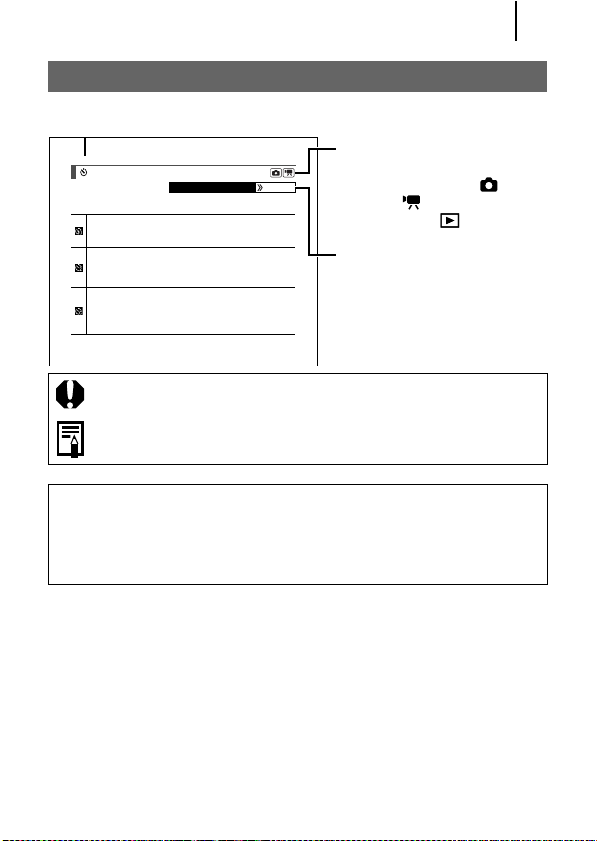
Contenido
Acerca de esta guía
Convenciones de símbolos de esta guía
66
Uso del temporizador
Puede ajustar con antelación el retardo y el número de disparos que
desee hacer.
Autodisparador 10 s: toma la foto 10 segundos después de pulsar el
botón de disparo.
• 2 segundos antes de que se abr a el obturador, la lámpara y el
sonido del temporizador se aceleran.
Autodisparador 2 s: toma la foto 2 segundos después de pulsar el
botón de disparo.
• En el momento en que se pulsa el botón de disparo, el pitido del
temporizador comienza a sonar rápidamente, la lámpara parpadea
y el obturador se abre 2 segundos después.
Temporizador personal.: puede elegir el tiempo de retardo (0–10, 15,
20, 30 seg.) y el número de disparos (1–10).
• Cuando [Retardo] est á ajustado en 2 segundos o más, el pitido del
temporizador suena rápidamente 2 segundos antes de que se abra
el obturador. Cuando se ajusta [Disparos] en un valor superi or a 1,
el pitido del temporizador sólo suena antes de la primera toma.
* Esto puede variar dependiendo de los ajustes establecidos en Mi cámara (pág. 177).
Pulse el botón .
1
Modos de disparo disponibles pág. 222
: Este icono indica problemas que pueden afectar al
funcionamiento de la cámara.
: Este símbolo indica los temas adicionales que complementan
los procedimientos básicos de funcionamiento.
Las explicaciones de esta guía se basan en los ajustes
predeterminados de la cámara en el momento de su compra.
Las especificaciones están sujetas a cambios sin previo aviso.
Por tanto, las ilustraciones y capturas de pantalla que se utilizan
en esta guía pueden variar de las de la propia cámara.
Posición del conmutador
de modo
Toma de fotografías ( )/
Película ( )/
Reproducción ( )
Algunas funciones pueden no
estar disponibles en ciertos
modos de disparo. Si no hay
ninguna observación al
respecto, la función se puede
utilizar en todos los modos.
5
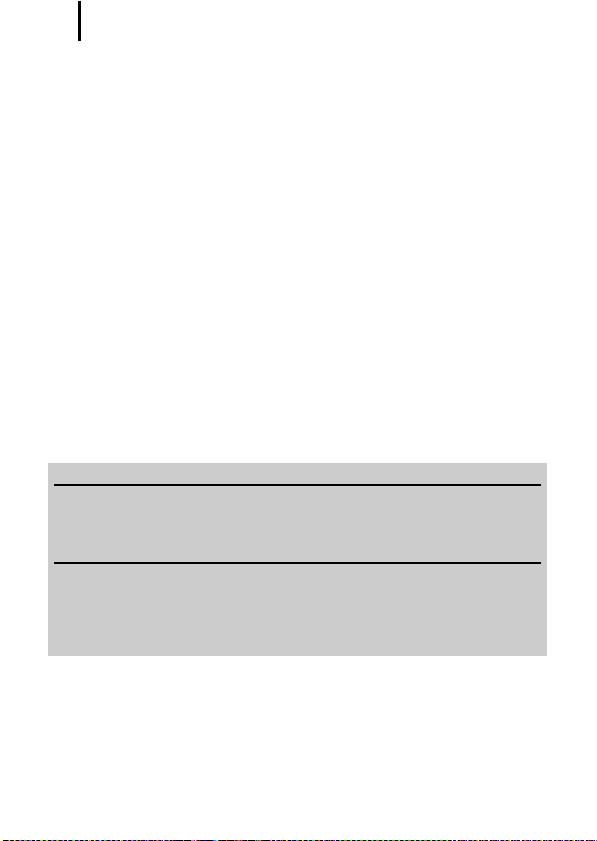
Lea esta sección
6
Lea esta sección
Tomas de prueba
Antes de intentar fotografiar un evento importante, le recomendamos que tome
varias imágenes de prueba para comprobar que el funcionamiento y el uso de
la cámara son correctos.
Canon Inc., sus subsidiarias, sus filiales y sus distribuidores no se hacen
responsables de ningún daño derivado de la mala utilización de una cámara o
accesorio, incluidas las tarjetas de memoria, que origine que la imagen no se
grabe o que el equipo no la pueda leer.
Advertencia sobre el incumplimiento de las leyes de derechos de autor
Las cámaras digitales de Canon son para uso personal y no deberán utilizarse
de manera que se infrinjan o contravengan las leyes y normativas de derechos
de autor nacionales e internacionales. Recuerde que, en ciertos casos, tomar
imágenes de representaciones, exhibiciones o propiedades comerciales con
una cámara o cualquier otro dispositivo puede suponer una i nfracción de la ley
de derechos de autor u otros derechos legales, incluso en el caso de que las
imágenes se hayan tomado para uso personal.
Limitaciones de la garantía
Para obtener información acerca de la garantía de la cámara, consulte el folleto
European Warranty System (EWS) de Canon que se incluye con la misma.
Para ponerse en contacto con el Servicio de asistencia al cliente de
Canon, consulte el folleto European Warranty System (EWS).
Temperatura del cuerpo de la cámara
Si utiliza la cámara durante mucho tiempo seguido, puede llegar a
calentarse. Tenga esto en cuenta y extreme las precauciones cuando
utilice la cámara durante largos períodos.
Acerca de la pantalla LCD
La pantalla LCD está fabricada con técnicas de muy alta precisión.
Más del 99,99% de los píxeles funciona con arreglo a las especificaciones. Menos del 0,01 % de los píxeles podría fallar ocasionalmente
o aparecer como puntos negros o rojos. Esto no afecta en absoluto a la
imagen grabada y no es un fallo de funcionamiento.
Formato de vídeo
Ajuste el formato de la señal de vídeo de la cámara al que se utilice en
su zona geográfica antes de usarla con una pantalla de televisión.
Ajustes de idioma
Consulte el apartado Ajuste del idioma de la pantalla (pág. 13) para
cambiar los ajustes de idioma.
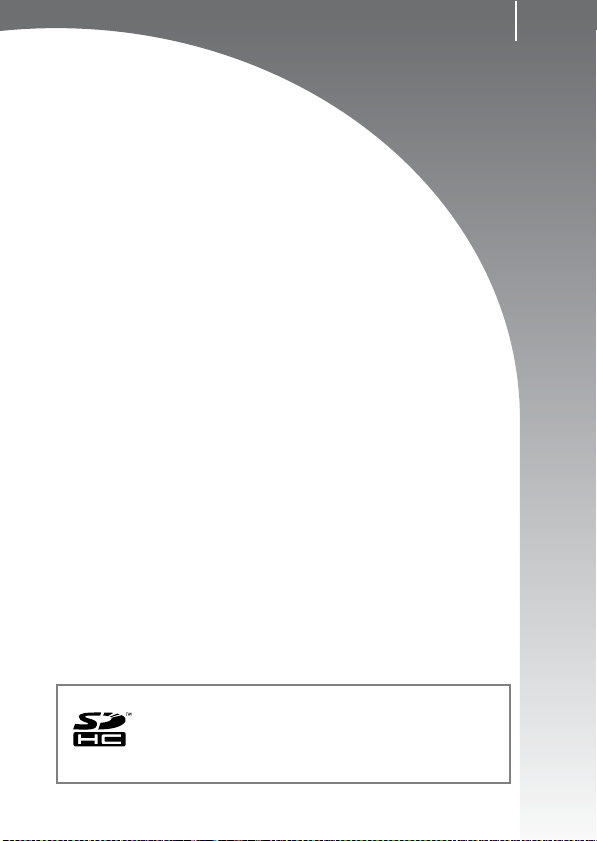
Información inicial
z
Preparativos
z
Toma de imágenes fijas
z
Visualización de imágenes fijas
z
Borrado
z
Impresión
z
Inserción de la fecha en los datos de imagen
z
Grabación de vídeos
z
Visualización de vídeos
z
Descarga de imágenes a un ordenador
z
Diagrama del sistema
7
Con esta cámara puede utilizar tarjetas de memoria
SD, SDHC (SD High Capacity), MultiMediaCards,
tarjetas MMCplus y tarjetas HC MMCplus. En esta
guía nos referiremos a todas las tarjetas de
memoria simplemente como tarjetas.

Preparativos
E
8
Preparativos
Carga de la batería
1. Introduzca la batería en el cargador de batería.
Alinee estos símbolos
Información inicial
2.
Conecte el cargador de batería (CB-2LV) a una toma
de corriente o el cable de alimentación al cargador de
batería (CB-2LVE) e introdúzcalo en la toma de corriente.
• Los tipos y nombres de modelo del cargador de batería varían
según los países.
Indicador de carga
Cargando:
se ilumina
en naranja
Para CB-2LV Para CB-2LV
3. Retire la batería cuando finalice la carga.
• La batería tarda aproximadamente 1 hora y 30 minutos en
cargarse.
Indicador de carga
Carga completa:
se ilumina en verde
Para proteger la batería y prolongar su vida útil, no la tenga
cargando durante más de 24 horas seguidas.
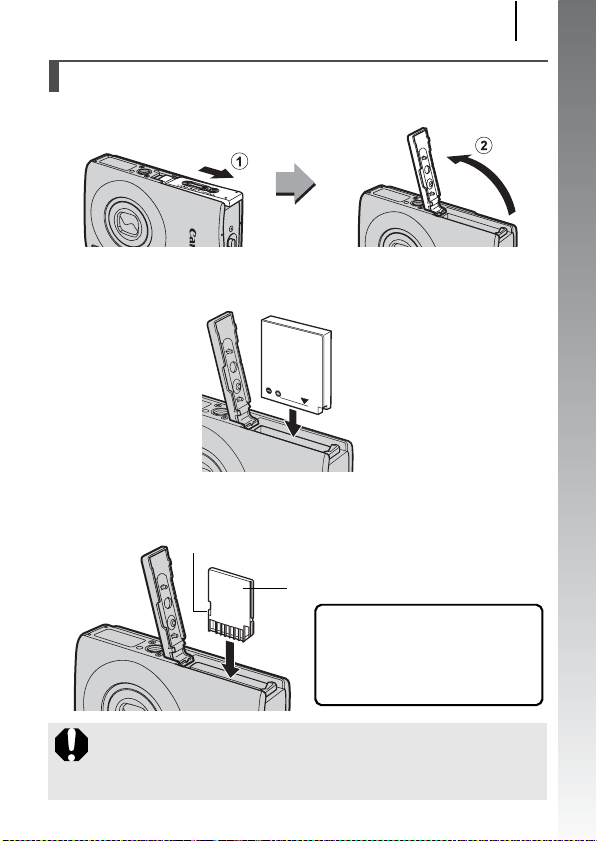
Preparativos
Instalación de la batería y de la tarjeta de memoria
1. Deslice la tapa (a) y ábrala hacia afuera (b).
2. Introduzca la batería.
• Se quedará bloqueada en su lugar cuando se oiga un clic.
3. Introduzca la tarjeta de memoria hasta que encaje en
su lugar.
Pestaña de protección contra escritura
(Sólo en las tarjetas de memoria SD y SDHC)
Parte posterior
• Compruebe que la pestaña de
protección contra escritura esté
desbloqueada (sólo para las tarjetas
de memoria SD y SDHC).
• Compruebe que la ta rjeta de memoria
tiene la orientación correcta.
9
Información inicial
Asegúrese de que la orientación de la tarjeta de memoria sea
la correcta antes de insertarla en la cámara. Si se introduce al
revés, la cámara no podrá reconocer la tarjeta de memoria o
se producirá un fallo de funcionamiento.
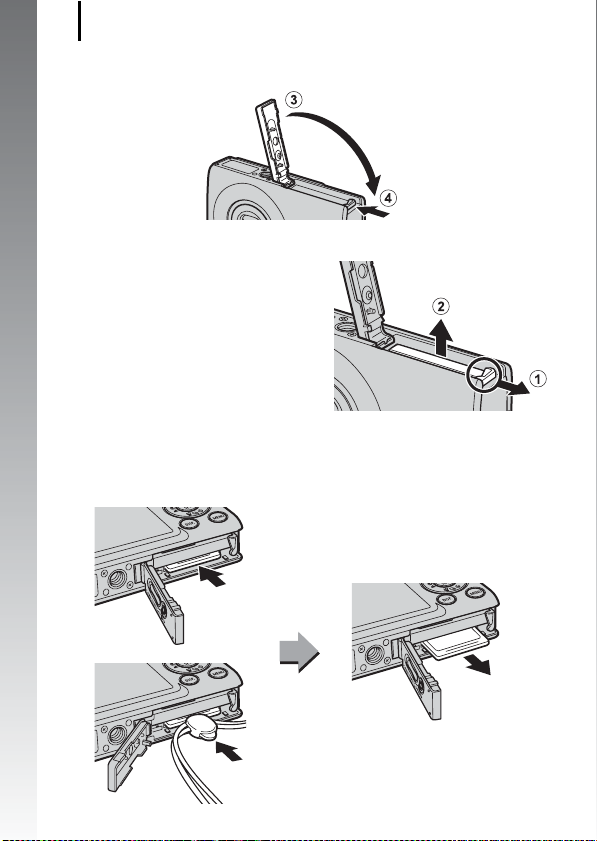
Preparativos
10
4. Cierre la tapa (c, d).
Información inicial
Para extraer la batería
Empuje el cierre de la batería en la
dirección de la flecha (a) y saque
la batería (b).
Para extraer la tarjeta de memoria
Empuje la tarjeta de memoria con el dedo o con el pasador de la
correa de muñeca hasta que oiga un clic y, a continuación, suéltela.
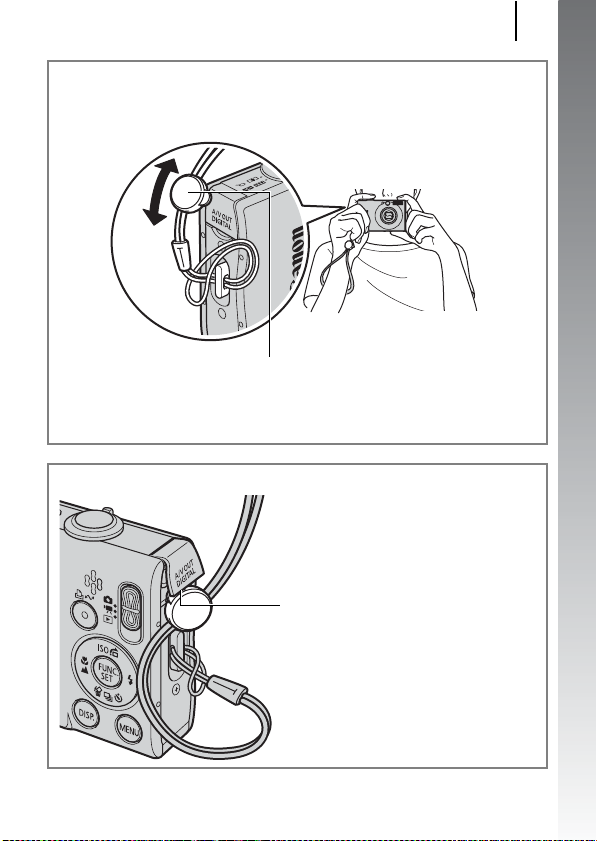
Preparativos
Montaje de la correa de muñeca
Cuando utilice la cámara, use la correa de muñeca para evitar que
se caiga por accidente.
Pasador
Se puede cambiar de sitio en la correa.
El pasador se puede utilizar para abrir la
tapa del terminal DIGITAL y al introducir
o retirar las tarjetas de memoria.
Cómo abrir la tapa de los terminales
Haga palanca con la uña o con el
pasador de la correa de muñeca
bajo el borde inferior de la tapa del
terminal DIGITAL para abrirla.
11
Información inicial
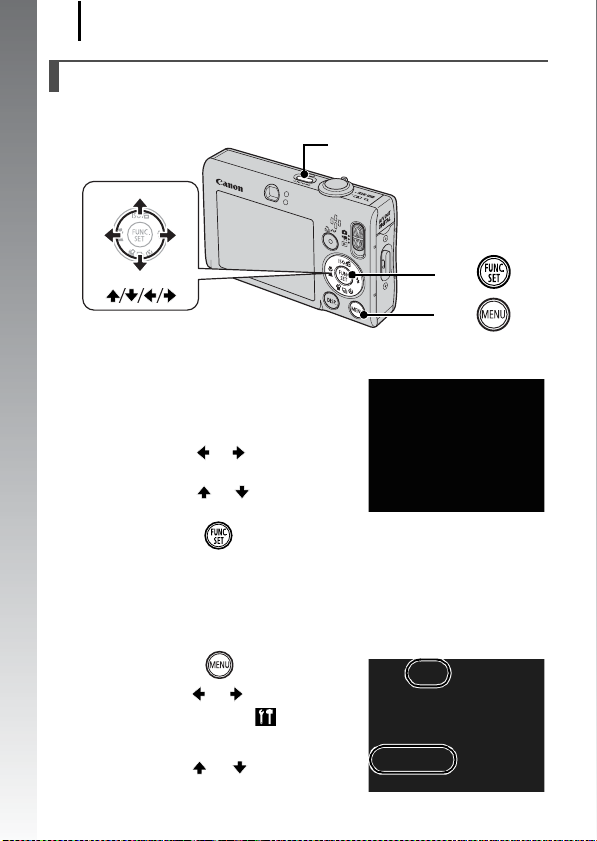
Preparativos
12
Ajuste de la fecha y la hora
El menú de ajuste de Fecha/Hora aparecerá la primera vez que
se encienda la cámara.
Botón ON/OFF
Información inicial
Botones
Botón
Botón
1. Pulse el botón ON/OFF.
2. Seleccione el mes, el día, el año y
la hora, así como el orden en que
aparecerán.
1. Use el botón o para
seleccionar una categoría.
2. Use el botón o para ajustar
el valor.
3. Pulse el botón .
Para cambiar la fecha y la hora establecidas
Utilice el procedimiento siguiente para que aparezca la pantalla de
ajustes de Fecha/Hora y, a continuación, lleve a cabo los pasos 2 y 3
anteriores.
1. Pulse el botón .
2. Use el botón o para
seleccionar el menú
(Configuración).
3. Use el botón o para
seleccionar [Fecha/Hora].
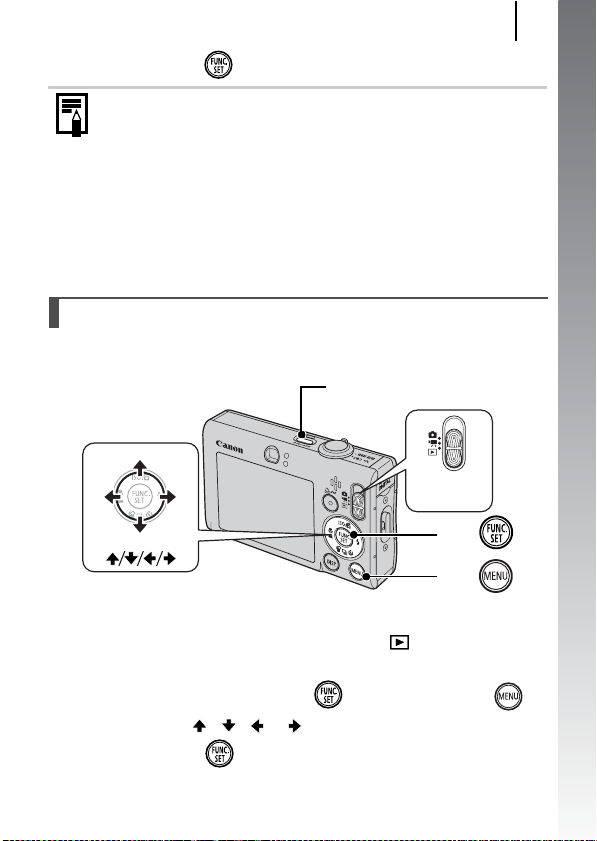
Preparativos
4. Pulse el botón .
z La cámara tiene integrada una pila de litio recargable para
guardar ajustes tales como la fecha y la hora. Introduzca
una batería cargada en la cámara. O si utiliza el Kit
Adaptador de CA ACK-DC10, que se vende por separado,
la batería se cargará en unas cuatro horas. Se cargará
incluso con la cámara apagada.
z La configuración de la fecha y hora se podría perder si se
quita la batería principal durante más de tres semanas
aproximadamente. Vuelva a ajustarla si esto sucede.
Ajuste del idioma de la pantalla
Puede cambiar el idioma en el que se muestran los menús y los
mensajes de la pantalla LCD.
Botón ON/OFF
Conmutador
de modo
13
Información inicial
Botones
Botón
Botón
1. Pulse el botón ON/OFF.
2. Coloque el conmutador de modo en
(Reproducción).
3. Mantenga pulsado el botón y pulse el botón .
4. Use el botón , , o para seleccionar un idioma.
5. Pulse el botón .
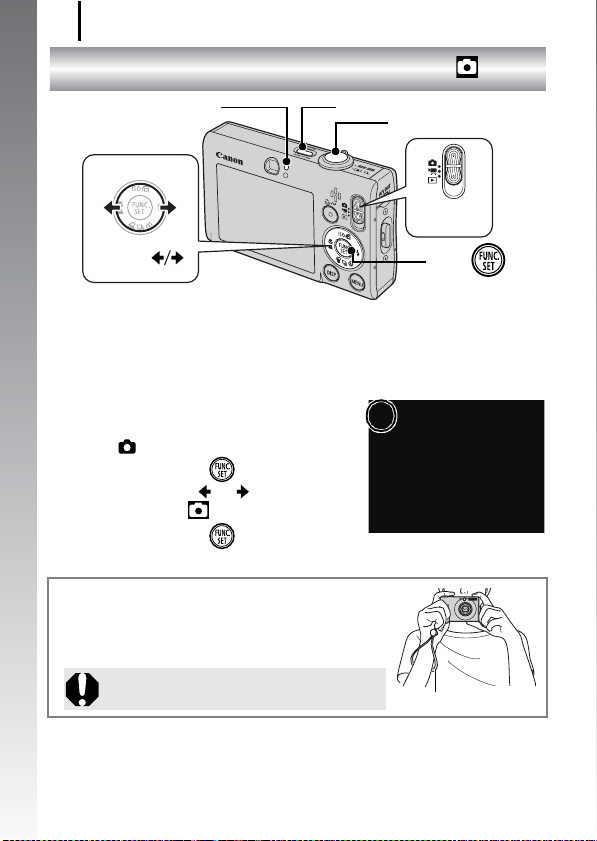
Toma de imágenes fijas
14
Toma de imágenes fijas
Indicador
Información inicial
Botones
(modo Auto)
Botón ON/OFF
Botón de disparo
Conmutador
de modo
1. Pulse el botón ON/OFF.
• Se reproducirá el sonido de inicio y la imagen de inicio aparecerá
en la pantalla LCD.
• Vuelva a pulsar el botón ON/OFF para apagar la cámara.
2. Seleccione un modo de disparo.
1. Establezca el conmutador de modo
en (Disparo).
2. Pulse el botón .
3. Use el botón o para
seleccionar (Auto).
4. Pulse el botón .
3. Dirija la cámara hacia el motivo.
Para evitar las sacudidas de la cámara
Mantenga los brazos pegados al cuerpo
mientras sujeta la cámara firmemente por los
lados. También resulta eficaz utilizar un trípode.
* Utilice la correa de muñeca para evitar que
la cámara se caiga mientras la esté usando.
Correa de muñeca*
Botón
4. Pulse ligeramente el botón de disparo (hasta la mitad)
para ajustar el enfoque.
• Cuando la cámara ha enfocado, se oye un pitido doble y el
indicador se enciende en verde (naranja si se usa el flash).
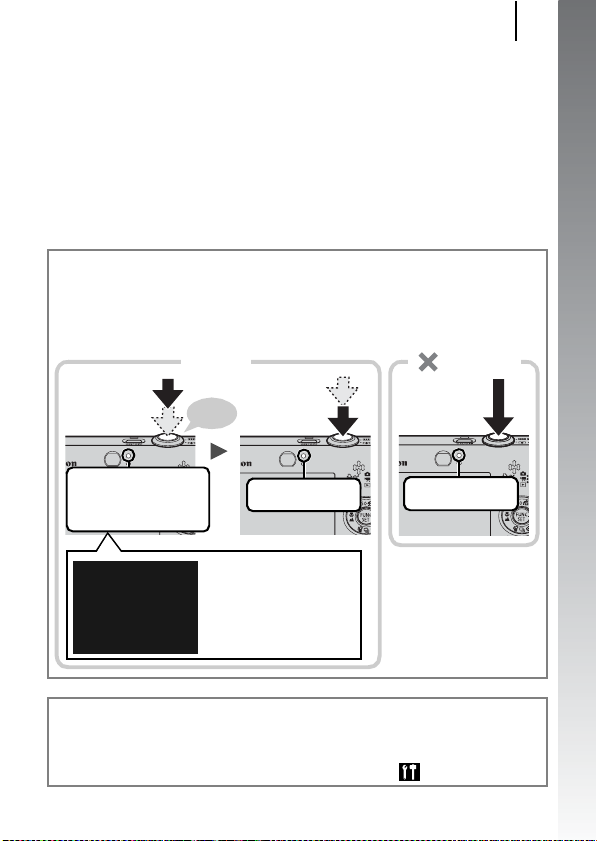
Toma de imágenes fijas
5. Sin modificar nada, pulse el botón de disparo hasta
el fondo (pulse por completo) para disparar.
• Se oirá una vez el sonido del obturador y la cámara grabará la imagen.
• Nada más tomarlas, las imágenes grabadas aparecen durante
2 segundos aproximadamente en la pantalla LCD (revisión de la
grabación). Aunque se esté viendo la imagen, podrá disparar.
• Si mantiene pulsado el botón de disparo después de hacer una toma,
la imagen seguirá apareciendo.
• El indicador parpadeará en verde y el archivo se grabará en la tarjeta
de memoria.
Para tomar fotografías enfocadas
La cámara ajusta automáticamente el enfoque al pulsar el botón de
disparo hasta la mitad*.
* El botón de disparo funciona en dos etapas. Nos referiremos a la pulsación hasta la
primera etapa como “pulsar hasta la mitad”.
Pulsar hasta la
mitad para
enfoca r
Correcto
Pitido
doble
Pulsar hasta
el fondo
Incorrecto
Pulsar directamente hasta
el fondo
15
Información inicial
Preparativos de disparo
completados: se ilumina
en verde (en naranja
cuando se utiliza el flash)
Grabación:
parpadea en verde
En la pantalla LCD, los
recuadros AF se verán
en verde en los puntos
de enfoque.
Grabación:
parpadea en verde
Ajustes de Mute
Si pulsa el botón DISP. mientras enciende la cámara, todos los sonidos de la misma se silenciarán, a excepción de los de advertencia.
El ajuste se puede modificar en [Mute] del menú
(Configuración).
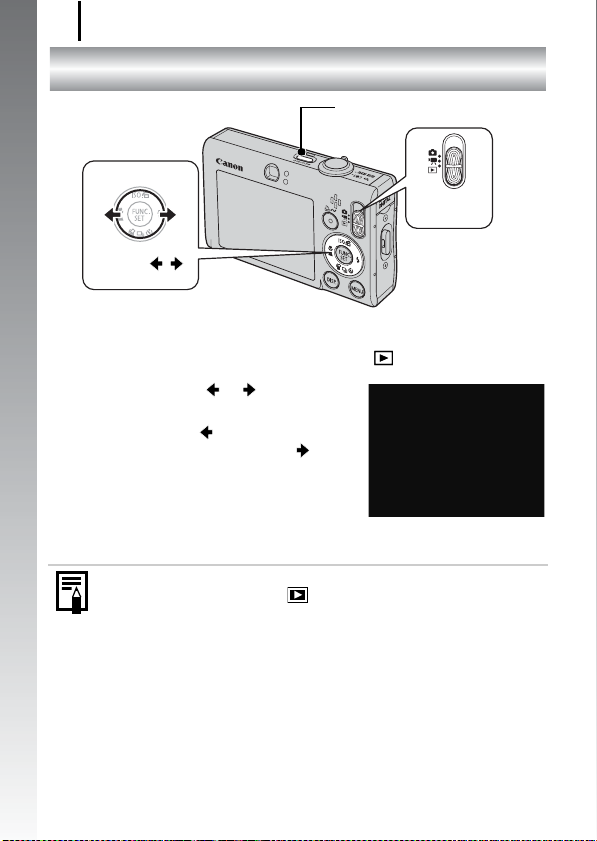
Visualización de imágenes fijas
16
Visualización de imágenes fijas
Botón ON/OFF
Conmutador
Información inicial
Botones /
1.
Pulse el botón ON/OFF.
2.
Coloque el conmutador de modo en (Reproducción).
3.
Utilice el botón o para
mostrar la imagen que desee ver.
• Utilice el botón para desplazarse a
la imagen anterior y el botón para
desplazarse a la siguiente.
• Las imágenes avanzan más
rápidamente si se mantiene pulsado
el botón, pero tendrán una apariencia
más tosca.
z Si la opción [Volver a] se establece en [Últ.imagen]*
o [Últ.disp.] en el menú (Play), se puede especificar
la imagen que se va a mostrar en el modo reproducción
(* Val. por defecto). Si selecciona [Últ.imagen], se mostrará
la última imagen visualizada (reanudación
de la reproducción).
z Con independencia del ajuste de [Volver a], la última imagen
aparece en los casos siguientes.
- Al hacer una fotografía
- Al cambiar la tarjeta de memoria
- Al editar una imagen de la tarjeta de memoria con
el ordenador
de modo

Borrado
Botón ON/OFF
Borrado
Conmutador
de modo
17
Información inicial
Botones /
Botón
Botón
1. Pulse el botón ON/OFF.
2. Coloque el conmutador de modo en
(Reproducción).
3. Use el botón o para seleccionar la imagen que
desee borrar y pulse el botón .
4. Confirme que [Borrar] está
seleccionado y pulse el
botón .
• Para salir en lugar de borrar,
seleccione [Cancelar].
Tenga en cuenta que las imágenes borradas no se pueden
recuperar. Tome las precauciones apropiadas antes de borrar
una imagen.

Impresión
18
Impresión
Botón ON/OFF
Botón
Conmutador
de modo
Información inicial
Botones /
Terminal DIGITAL
Cable interfaz
1. Conecte la cámara a una impresora compatible con
la función de impresión directa.
• Haga palanca con la uña o con el pasador de la correa de
muñeca bajo el borde inferior de la tapa de los terminales para
abrirla y, a continuación, introduzca completamente el cable
interfaz en el conector.
• Consulte la guía del usuario de la impresora para conocer
las instrucciones de conexión.
• También se puede imprimir en impresoras que no sean de la
marca Canon siempre que sean compatibles con PictBridge.
Consulte la Guía del usuario de impresión directa para obtener
información detallada.
2. Encienda la impresora.
3. Coloque el conmutador de modo de la cámara en
(Reproducción) y enciéndala.
• El botón se iluminará en azul.
4. Utilice el botón o para seleccionar la imagen que
desee imprimir y, a continuación, pulse el botón .
• El botón parpadeará en azul y la impresión comenzará.
• Cuando haya terminado de imprimir, apague la cámara y la
impresora y desconecte el cable interfaz.
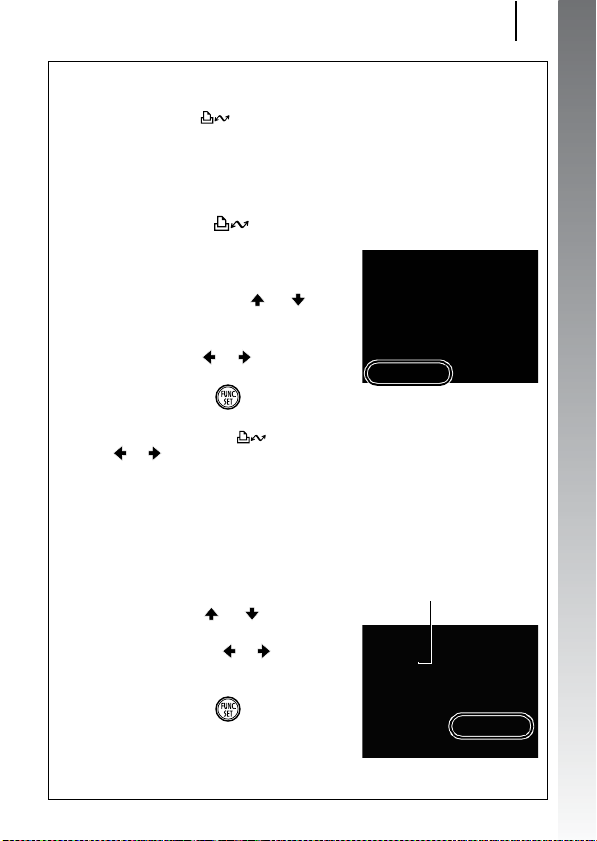
Impresión
Impresión desde una lista de impresión
Puede añadir imágenes directamente a una lista de impresión con
sólo pulsar el botón justo después de disparar o mientras se
visualizan. Después, cuando conecte la cámara a una impresora,
podrá imprimir las imágenes de la lista.
Incorporación a la lista de impresión
1. Pulse el botón (sólo imágenes fijas).
2. Añada la imagen a la lista
de impresión.
1. Utilice los botones o para
establecer el número de copias
a imprimir.
2. Use el botón o para
seleccionar [Añadir].
3. Pulse el botón .
• Para eliminar una imagen de la lista de impresión, vuelva
a pulsar el botón , seleccione [Cancelar] con el botón
o y, a continuación, pulse el botón FUNC./SET.
Impresión de las imágenes de una lista de impresión
Esta explicación contempla el uso de una impresora Canon
de la serie SELPHY ES o de la serie SELPHY CP.
1. Conecte la cámara a la impresora.
2. Imprima las imágenes.
1. Use el botón o para
seleccionar [Imprimir ahora].
• Utilice el botón o para
verificar las imágenes incluidas
en la lista de impresión.
2. Pulse el botón .
• Comenzará la impresión.
• Si se detiene y se reanuda, la
impresión empezará desde la
imagen siguiente de la cola.
Número de copias
a imprimir
19
Información inicial
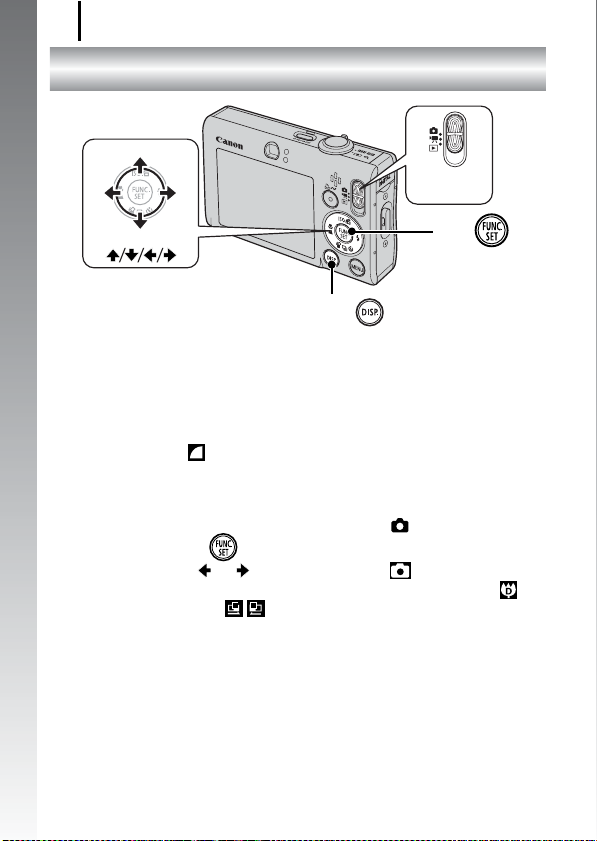
Inserción de la fecha en los datos de imagen
20
Inserción de la fecha en los datos de imagen
Conmutador
de modo
Información inicial
En este apartado se explica cómo insertar la información de la fecha
en las imágenes a medida que se graban (Mostrar Fecha).
• Una vez incorporada la marca de fecha, no se puede eliminar de la
• Los píxeles de grabación se fijan en el ajuste 2M (1600 x 1200) y
Botones
Botón
imagen. Asegúrese de que la fecha y la hora ya se han ajustado
correctamente en la cámara (pág. 12).
la compresión en (Fina) (adecuado para imprimir en tamaño L
(grande) o de tarjeta postal).
Botón
1. Seleccione un modo de disparo.
1. Establezca el conmutador de modo en (Disparo).
2. Pulse el botón .
3. Use el botón o para seleccionar (Auto).
• Se puede elegir cualquier modo de disparo que no sea
(Macro digital) y (Ayuda de Stitch).
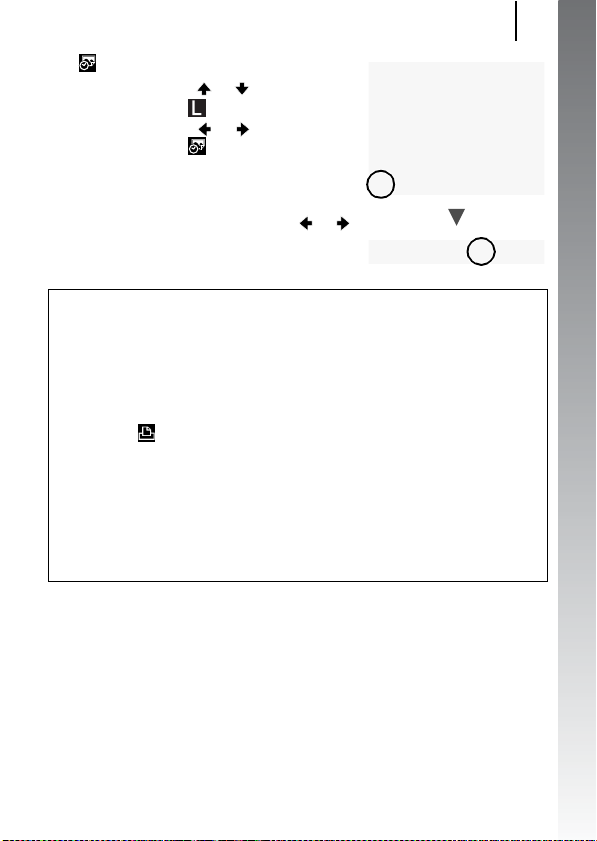
Inserción de la fecha en los datos de imagen
2. Seleccione [Mostrar fecha].
1. Use el botón o para
seleccionar .
2. Use el botón o para
seleccionar .
• La zona que no se va a imprimir
aparecerá atenuada.
• Pulse el botón DISP. y, a
continuación, use el botón o
para seleccionar [Fecha/Hora].
Para imprimir la fecha en las imágenes que
no tengan incluida la marca de fecha, puede
emplear los métodos siguientes.
• Utilizar la función Digital Print Order Format (DPOF) de la
cámara.
Ajuste en [On] la opción [Fecha] del elemento [Ajustes impresión]
del menú (Impresión).
• Conectar la cámara a una impresora e imprimir la fecha.
Consulte la Guía del usuario de impresión directa.
• Introducir una tarjeta de memoria en la impresora e imprimir
la fecha.
Consulte la guía del usuario de la impresora.
• Utilizar el software suministrado.
Consulte la Guía de iniciación al software.
21
Información inicial
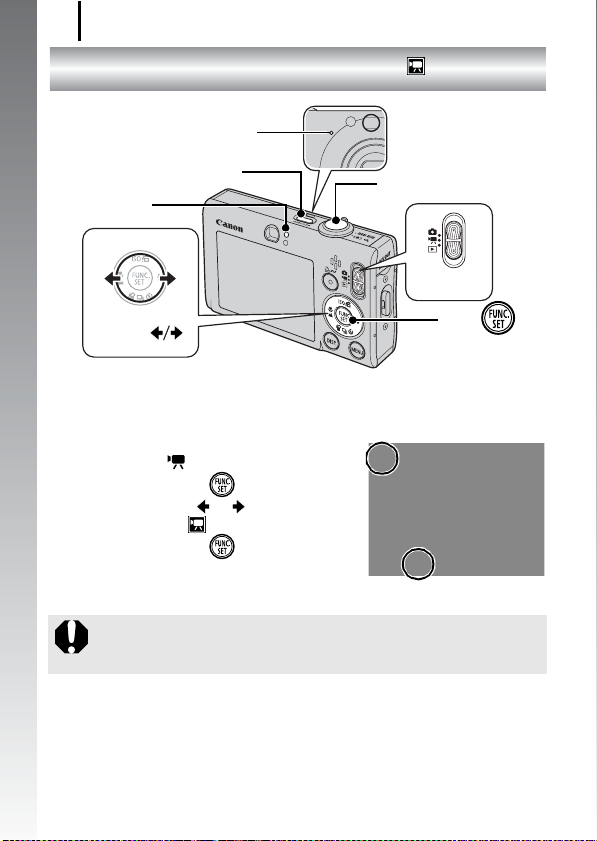
Grabación de vídeos
22
Grabación de vídeos
Micrófono
Botón ON/OFF
Indicador
Información inicial
Botones
1. Pulse el botón ON/OFF.
2. Seleccione un modo de disparo.
1. Coloque el conmutador de
modo en
2. Pulse el botón .
3. Use el botón o para
seleccionar (Normal).
4. Pulse el botón .
(
Película).
3. Dirija la cámara hacia el motivo.
z No toque el micrófono durante la grabación.
z No pulse ningún botón que no sea el de disparo.
El sonido que hagan los botones se grabará en el vídeo.
(modo Normal)
Botón de disparo
Conmutador
de modo
Botón
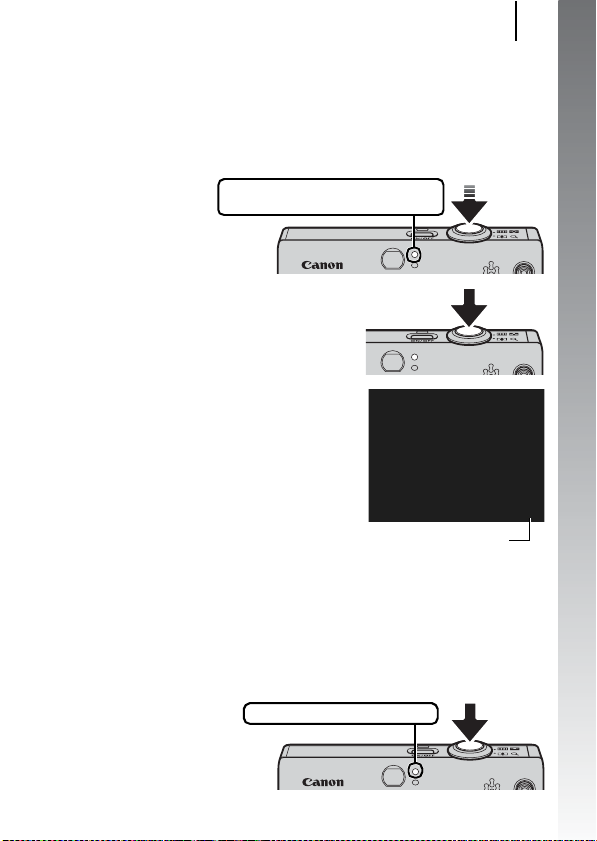
Grabación de vídeos
4.
Pulse ligeramente el botón de disparo (hasta la mitad) para
ajustar el enfoque.
• Se oirá dos veces un pitido electrónico y el indicador parpadeará
en verde cuando enfoque la cámara.
• La exposición, el enfoque y el balance de blancos se ajustan
automáticamente cuando se pulsa el botón hasta la mitad.
Preparativos de disparo completados:
se ilumina en verde
5.
Sin modificar nada, pulse el botón
de disparo hasta el fondo (por
completo) para empezar a grabar.
• La grabación comenzará.
• Durante la grabación, en la pantalla
LCD aparecerán el tiempo de
grabación transcurrido y [
6.
Pulse de nuevo el botón de disparo (por completo) para
z
Grab].
Tiempo transcurrido
detener la grabación.
• El indicador parpadeará en verde y los datos se grabarán en
la tarjeta de memoria.
• La grabación se detendrá automáticamente cuando haya
transcurrido el tiempo de grabación máximo o se llene la
memoria incorporada o la tarjeta de memoria.
23
Información inicial
Grabación: parpadea en verde
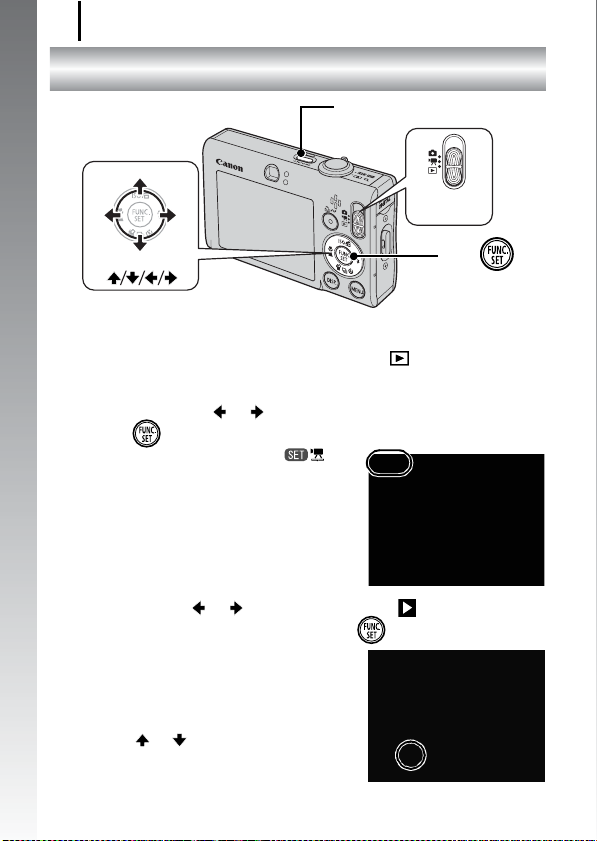
Visualización de vídeos
24
Visualización de vídeos
Botón ON/OFF
Conmutador
de modo
Información inicial
Botones
Botón
1. Pulse el botón ON/OFF.
2. Coloque el conmutador de modo en
(Reproducción).
3. Utilice el botón o para ver un vídeo y pulse el
botón .
• Las imágenes con el icono
son vídeos.
4. Use el botón o para seleccionar
(Reproducción) y pulse el botón .
• Se empezará a reproducir el vídeo.
• Si pulsa el botón FUNC./SET durante
la reproducción, se pondrá en pausa
y podrá reiniciar el vídeo.
• El volumen se puede ajustar con el
botón o .
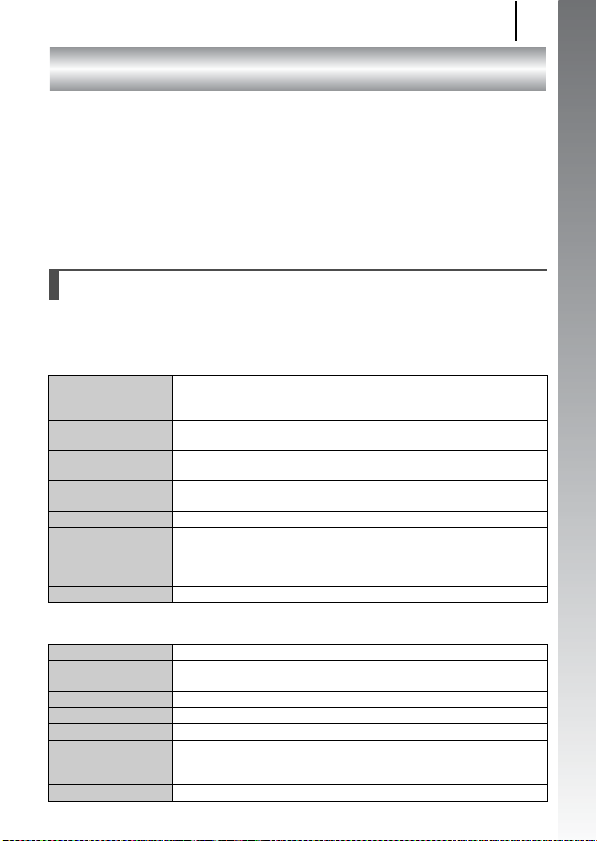
Descarga de imágenes a un ordenador
Descarga de imágenes a un ordenador
Se recomienda utilizar el software incluido para descargar las
imágenes al ordenador.
Elementos necesarios
• Cámara y ordenador
• Disco Canon Digital Camera Solution Disk, que se suministra
con la cámara
• Cable interfaz incluido con la cámara
Requisitos del sistema
Instale el software en un ordenador que cumpla los siguientes
requisitos mínimos.
Windows
SO Windows Vista
Modelo de
ordenador
CPU Windows Vista Pentium 1,3 GHz o superior
RAM Windows Vista 512 MB o más
Interfaz USB
Espacio libre en
el disco duro
Pantalla 1024 x 768 píxeles/High Color (16 bits) o superior
Windows XP Service Pack 2
Windows 2000 Service Pack 4
El sistema operativo anterior debe estar preinstalado en un
ordenador con puertos USB integrados
Windows XP/Windows 2000 Pentium 500 MHz o superior
Windows XP/Windows 2000 256 MB o más
• Canon Utilities
- ZoomBrowser EX 200 MB o más
- PhotoStitch 40 MB o más
•
Canon Camera TWAIN Driver
25 MB o más
25
Información inicial
Macintosh
SO Mac OS X (v10.3 – v10.4)
Modelo de
ordenador
CPU PowerPC G3/G4/G5 o procesador Intel
RAM 256 MB o más
Interfaz USB
Espacio libre en
el disco duro
Pantalla 1024 x 768 píxeles/32 000 colores o superior
El sistema operativo anterior debe estar preinstalado en un
ordenador con puertos USB integrados
• Canon Utilities
- ImageBrowser 300 MB o más
- PhotoStitch 50 MB o más
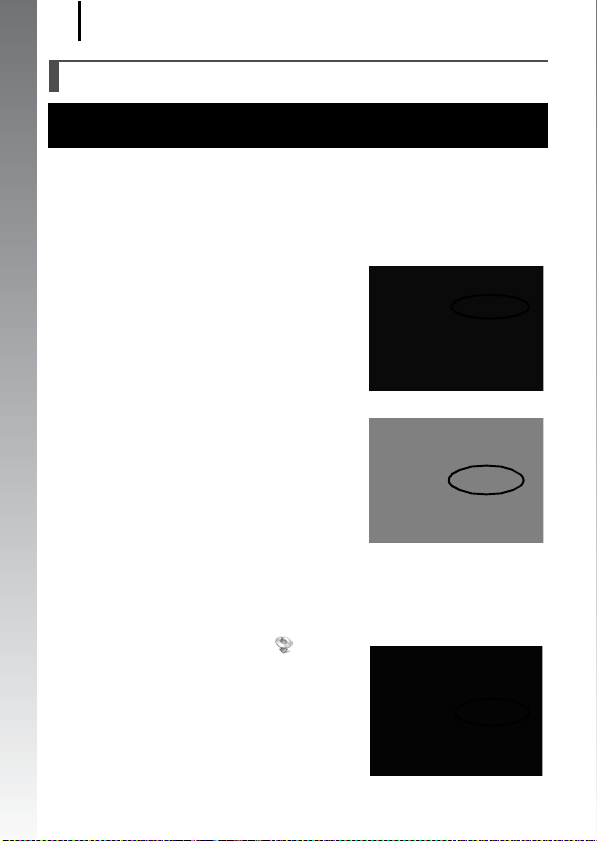
Descarga de imágenes a un ordenador
26
Preparación de la descarga de imágenes
Con Windows 2000, compruebe que está instalado el software antes
de conectar la cámara al ordenador.
1. Instalación del software
Windows
1. Introduzca el disco Canon Digital Camera Solution Disk en
Información inicial
la unidad de CD-ROM del ordenador.
2. Haga clic en [Instalación simple].
• Siga los mensajes que aparezcan
en la pantalla para continuar con la
instalación.
3. Haga clic en [Reiniciar] o [Finalizar]
cuando haya terminado la
instalación.
• Cuando la instalación haya
finalizado, aparecerá [Reiniciar] o
[Finalizar]. Haga clic en el botón que
aparezca.
4. Extraiga el disco de la unidad de
CD-ROM cuando aparezca la pantalla
normal del escritorio.
Macintosh
Haga doble clic en el icono de la
ventana del CD-ROM. Cuando
aparezca el panel del instalador, haga
clic en [Instalar]. Para continuar, siga las
instrucciones que aparezcan en la
pantalla.
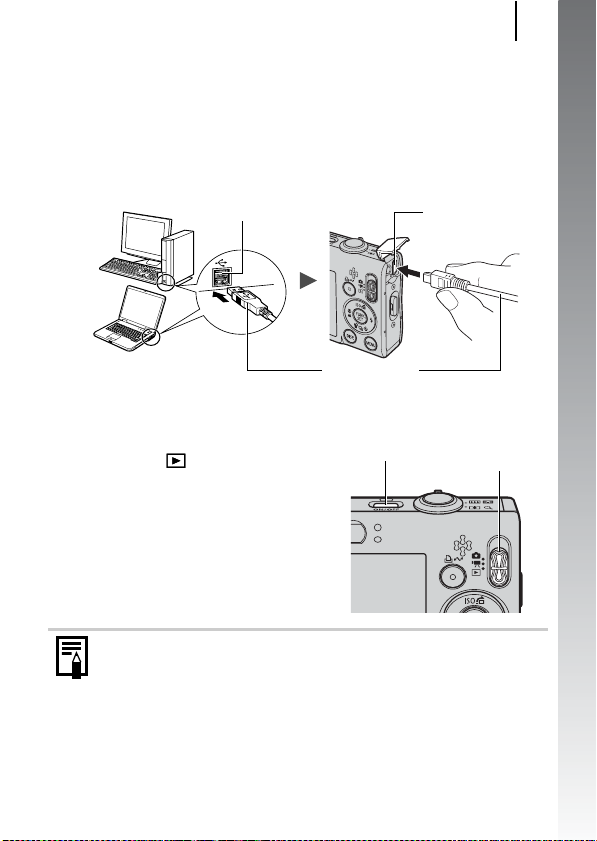
Descarga de imágenes a un ordenador
2. Conexión de la cámara a un ordenador.
1. Conecte el cable interfaz suministrado al puerto USB del
ordenador y al terminal DIGITAL de la cámara.
• Haga palanca con la uña o con el pasador de la correa de
muñeca bajo el borde inferior de la tapa de los terminales para
abrirla y, a continuación, introduzca completamente el cable
interfaz en el conector.
Puerto USB
Cable interfaz
Terminal DIGITAL
3. Preparación para la descarga de imágenes en el
ordenador.
1. Coloque el conmutador de
modo en (Reproducción).
2. Pulse el botón ON/OFF.
Botón ON/OFF
Conmutador
de modo
27
Información inicial
Si aparece la ventana Firma digital no encontrada, haga clic en
[Sí]. El controlador USB terminará de instalarse automáticamente en el ordenador cuando conecte la cámara y establezca
una conexión.
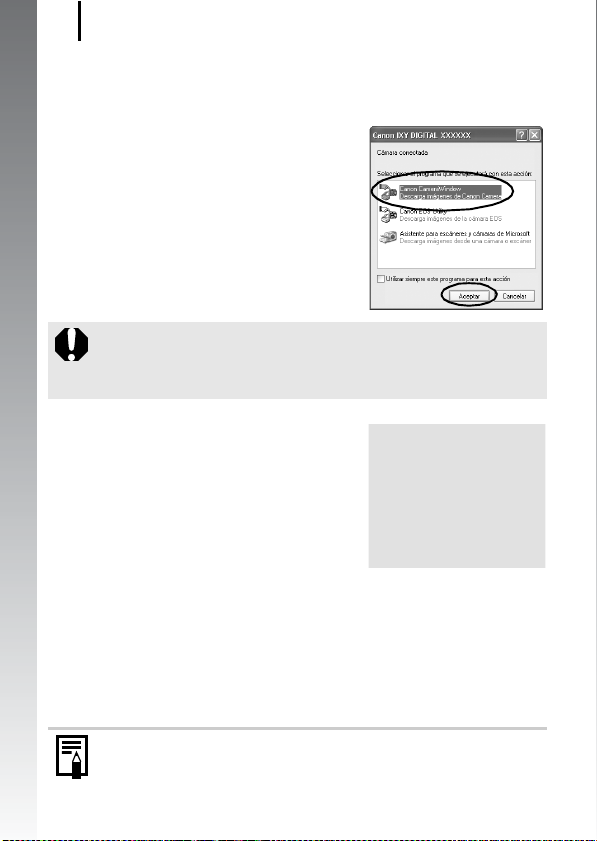
Descarga de imágenes a un ordenador
28
4. Acceso a CameraWindow.
Windows
1. Seleccione [Canon
CameraWindow] y haga clic en
[Aceptar].
Información inicial
Si no se muestra este cuadro de diálogo de eventos, haga clic en el
menú [Inicio] y seleccione [Todos los programas] o [Programas] y, a
continuación, [Canon Utilities], [CameraWindow], [CameraWindow] y
finalmente [CameraWindow].
Se abrirá CameraWindow.
Macintosh
Al establecer una conexión entre la cámara y el ordenador,
aparecerá CameraWindow. En caso contrario, haga clic en el
icono [CameraWindow] del Dock (la barra que aparece en la parte
inferior del escritorio).
Los preparativos para la descarga de imágenes han finalizado.
Siga con el apartado Descarga de imágenes con la cámara
(Transmis.Directa) (pág. 29) (excepto en Windows 2000).
z Consulte la Guía de iniciación al software para saber
cómo se descargan las imágenes utilizando el ordenador.
z Con Windows 2000, puede descargar las imágenes
utilizando el ordenador.
